Да ли сте икада креирали кориснички профил на свом Мац-у или МацБоок-у, али сада желите да га уклоните да бисте ослободили простор или се ослободили нежељене забуне? Па, задатак брисања корисника на Мац-у је прилично лакши, али за ово морате бити свесни шта да радите са постојећим подацима повезаним са тим корисничким налогом. За почетнике би могло бити мало збуњујуће извршити кораке за уклањање корисника на Мац-у. Не брини! Овај чланак ће вам помоћи да научите све кораке један по један.
Садржај
Како избрисати корисника на Мац-у?
Кораци за брисање нежељеног корисничког налога са Мац-а су објашњени на следећи начин.
Корак 1: Пријавите се са администраторским акредитивима
Прва ствар коју треба да урадите је да се пријавите на свој Мац користећи администраторски приступ јер није могуће извршити било какве промене помоћу претпоставке за пријаву корисника. Када се пријавите на мацОС, унесите корисничко име и лозинку администратора. Неки људи забораве акредитиве за пријаву на свој кориснички налог и тада постаје компликовано руковање операцијама. Стручњаци увек саветују да све сачувате на неком месту како бисте обезбедили лак приступ вашем кућном Мац-у. Када добијете све детаље, пријавите се на свој Мац.
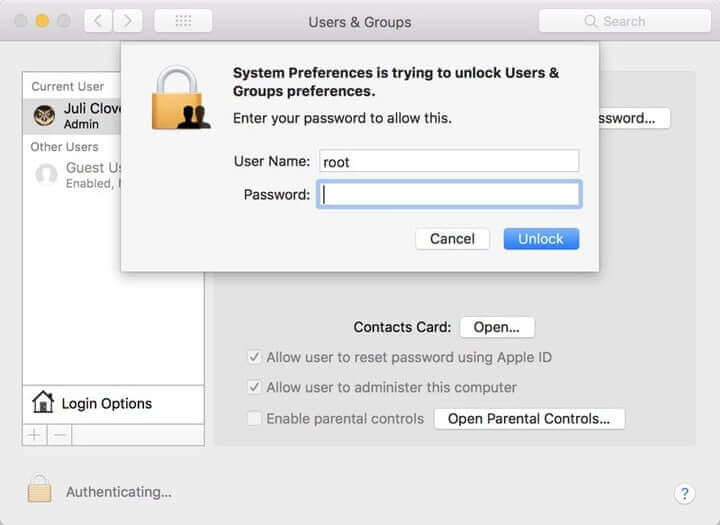
Корак 2: Идите на Корисници и групе
Време је да пређемо на Системске поставке на вашем Мац-у и даље изаберите Корисник и групе из доступних опција. Пожељно је да се ова опција налази у доњем делу Систем Преференце Прозор. Отвориће се нови прозор где треба да пређете у доњи леви угао; тамо ћете наћи икону златне браве. Морате да изаберете ово закључавање да бисте извршили промене у профилима, али имајте на уму да се тражи пријављивање администратора. Ако сте завршили са тим, притисните дугме Откључај. Ускоро ће отворити катанац где можете да уносите промене.

Корак 3: Руковање подацима
Чим се отвори прозор Корисници и групе, идите на панел који је доступан на левој страни овог новог прозора. Он ће вам пружити детаље о тренутном пријављивању корисника, биће администратор. Не можете избрисати администратора на вашем систему, али из овог прозора можете избрисати све остале кориснике који су се можда пријавили на ваш Мац систем. Једноставно наставите да бирате кориснички профил који желите да избришете. Када пронађете одређене податке у вези са профилима, користите знак минус да бисте то уклонили. Постоји толико много опција за решавање јединствених података доступних на различитим корисничким налозима.
- Можете да сачувате почетну фасциклу на диску тако да се може креирати нови простор унутар Избрисан корисника пододељак. Овај избор функционише када само желите да се решите профила без губитка општих података.
- У случају да убудуће желите да вратите кориснички профил, морате одабрати опцију ' Не мењајте почетну фасциклу ' на екрану.
- У случају да желите да избришете почетну фасциклу, то вам може помоћи да ослободите простор за складиштење тако што ћете уклонити корисничке податке. Овај избор је заиста користан.

Корак 4: Завршите процес
Чим уклоните све податке, притисните Уклони опцију на свом уређају за уклањање профила.

Не пропустите: Како избрисати кориснички кеш на Мац-у
Како кеш заузима све више простора на Мац-у, можете да уклоните кеш датотеке, системске смеће, кеш и историју прегледача и још много тога са свог Мац-а помоћу МацДеед Мац Цлеанер једним кликом уместо да претражујете по целом Мац-у да бисте избрисали нежељене датотеке. Мац Цлеанер је одличан и једноставан за коришћење. Можете лако да очистите свој Мац до ослободите више простора на Мац-у .
Да бисте брзо уклонили корисничке кеш датотеке помоћу МацДеед Мац Цлеанер-а:
- Преузмите Мац Цлеанер, а затим га покрените.
- Изаберите Смарт скенирање на левом менију.
- Притисните Рун на дну. Након скенирања, кликните на Очисти да бисте избрисали кориснички кеш.

Напомена: Ако само желите да уклоните кеш датотеке, можете кликнути на Преглед детаља пре чишћења. Поништите избор свега осим системских кеш датотека и корисничких кеш датотека, а затим кликните на Очисти.
Шта учинити ако не можете да избришете кориснички налог?
Понекад корисници не могу да избришу нежељене налоге са Мац-а или да избришу кориснички налог дуго времена на Мац-у. Постоји толико много разлога за то и морате одабрати решење у складу са тим. У наставку смо истакли неколико тачака о томе шта треба да урадите ако не можете да избришете кориснички налог.
- Пре свега, уверите се да не улажете напоре да избришете кориснички налог који сте користили за пријаву на свој Мац систем тренутно. Не постоји излаз за брисање пријављеног корисничког налога. У овом случају, можда ћете морати прво да се одјавите, пријавите се са администраторским налогом, а затим избришете други нежељени кориснички налог. Ако проблем није решен, пређите на следећу опцију.
- Уверите се да не покушавате да избришете администраторски налог. Ако на вашем систему постоји само један кориснички налог, не можете га избрисати. Ако то желите, прво направите други администраторски налог, пријавите се преко њега, а затим избришите старији.
- У случају да сте омогућили опцију „Брзо пребацивање корисника“ на свом Мац систему, то вам неће дозволити да избришете кориснички налог на горња два метода. Једноставно, идите на опцију „Корисници и групе“, а затим искључите ову функцију. Сада можете покушати да избришете нежељене корисничке налоге.
- Понекад се проблеми дешавају због грешака у дозволи. У овом случају, потребно је да поправите дозволе за диск тако што ћете отићи на опцију „Диск Утилити“, изабрати волумен покретања, а затим притиснути опцију дозвола за поправку. Затворите Диск Утилити, одјавите се и поново се пријавите користећи акредитиве налога администратора. Покушајте поново да избришете нежељени кориснички налог.
- Неки кориснички налози се не могу уклонити јер немате дозволу да се бавите фасциклама и датотекама које су креирали други налози. У овом случају, прво преузмите власништво над свим тим датотекама података на вашем систему манипулисањем привилегијама. Ускоро ћете моћи да избришете нежељени кориснички налог.
Постоји много других метода за решавање проблема; међутим, ових пет опција функционишу на најпотенцијалнији начин и могу вам осигурати лако уклањање нежељених корисничких налога са Мац система.
Закључак
Дакле, сада сте добили потпуне информације о томе како да избришете кориснички налог са Мац-а. Надам се да је овај чланак решио ваш проблем и сада можете да управљате жељеним налозима на свом Мац-у. Уверите се да користите администраторски налог за све веће промене у систему; у супротном, можете наићи на проблеме при извршавању неколико операција. Поседовање ограниченог броја корисничких налога на Мац-у је начин да побољшате његове перформансе и избегнете проблеме изнова и изнова. Или можете добити МацДеед Мац Цлеанер да би ваш МацБоок увек био чист, брз и безбедан.

